使用 `free` 命令
1.1 基本用法
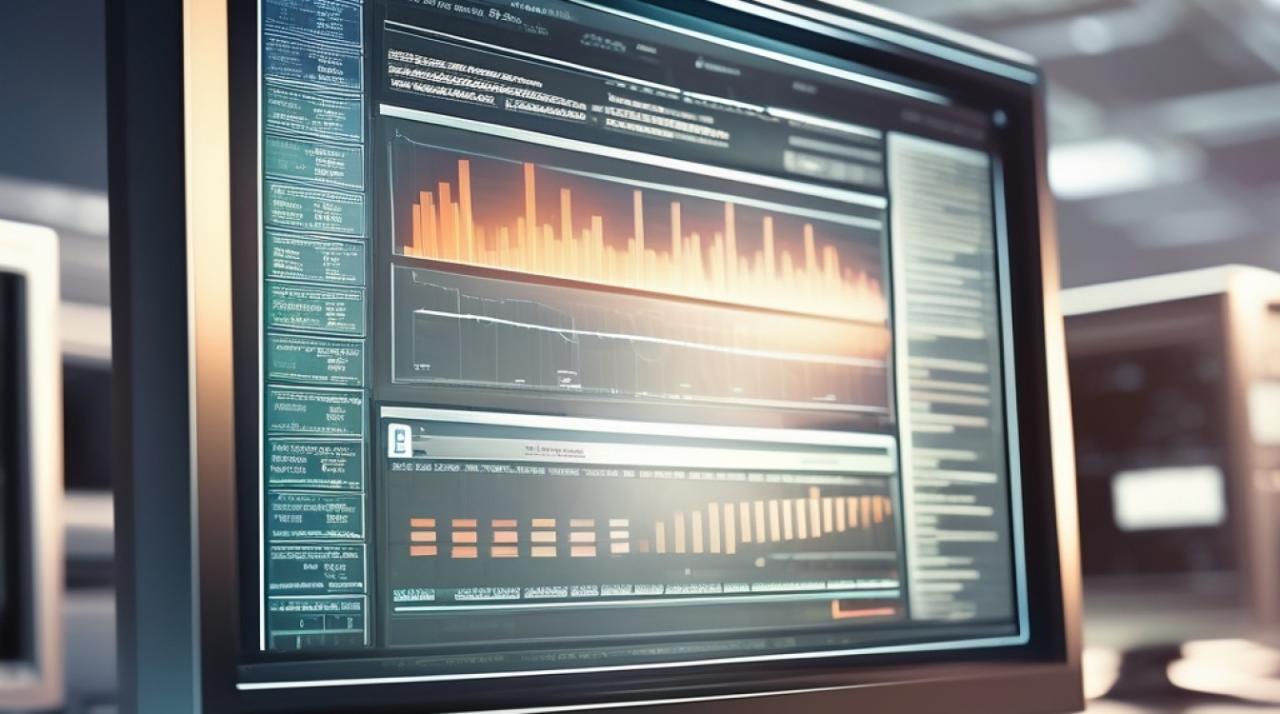
free 命令用于显示系统内存的使用情况,包括物理内存、交换内存和内核缓存区,直接输入free 命令即可查看当前内存的详细使用情况。
1.2 常用选项
free -m:以 MB 为单位显示内存使用情况。
free -g:以 GB 为单位显示内存使用情况。
free -h:自动选择合适的单位(KB、MB、GB)显示内存使用情况。
1.3 输出解释
$ free -h
total used free shared buff/cache available
Mem: 7.8G 1.0G 5.8G 46M 902M 6.7G
Swap: 2.0G 0B 2.0G
total:总计物理内存的大小。
used:已使用的内存。
free:空闲内存。
shared:多个进程共享的内存总额。
buff/cache:磁盘缓存的大小。
available:可供新应用程序使用的内存。
使用 `top` 命令
2.1 基本用法
top 命令可以实时显示系统的负载信息,包括 CPU 使用率、内存使用情况和各个进程的资源占用情况。
2.2 常用操作
按shift + m:按照内存使用情况排序。
按q:退出top 界面。
2.3 输出解释
top 08:16:26 up 15 min, 1 user, load average: 0.00, 0.04, 0.05 Tasks: 99 total, 1 running, 98 sleeping, 0 stopped, 0 zombie %Cpu(s): 0.3 us, 0.7 sy, 0.0 ni, 98.8 id, 0.2 wa, 0.0 hi, 0.0 si, 0.0 st KiB Mem : 8044832 total, 1125920 free, 3587644 used, 3331268 buff/cache KiB Swap: 2097148 total, 2097148 free, 0 used. 2125856 avail Mem
us:用户空间占用的 CPU 百分比。
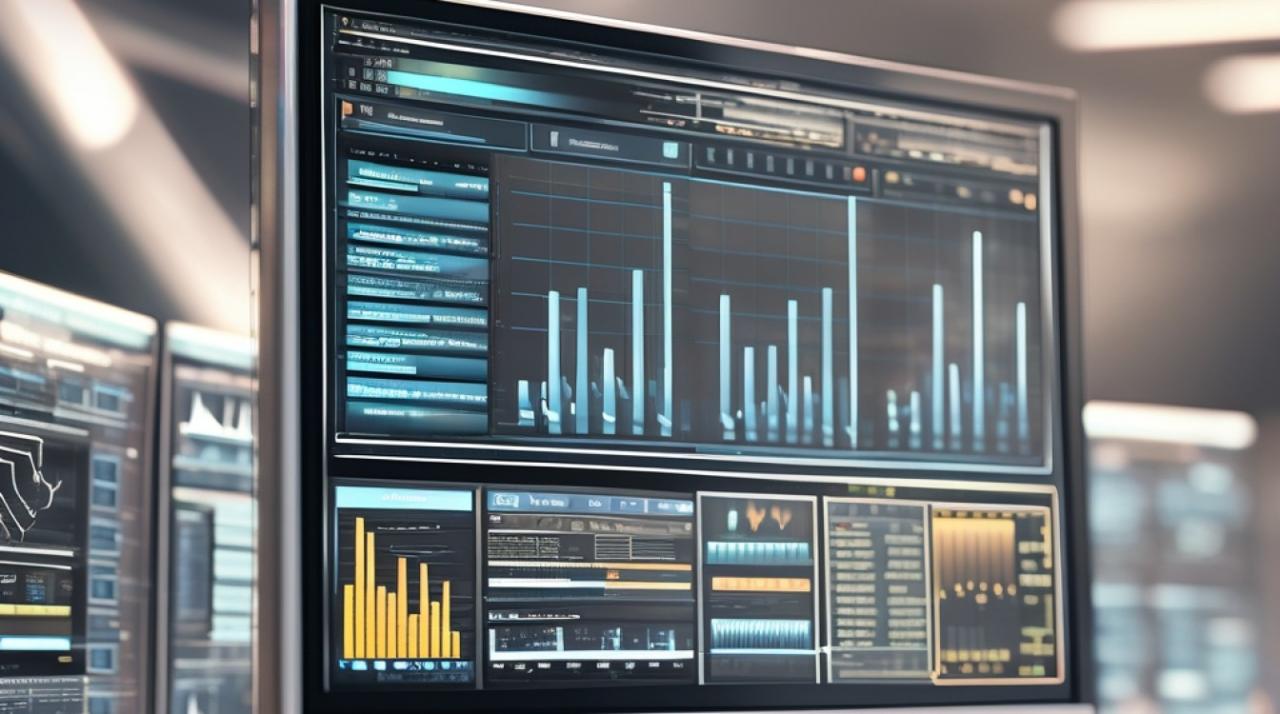
sy:内核空间占用的 CPU 百分比。
ni:改变过优先级的进程占用的 CPU 百分比。
id:空闲的 CPU 百分比。
wa:等待 I/O 的 CPU 时间百分比。
hi:硬件中断。
si:软件中断。
st:虚拟机偷取的时间。
使用 `vmstat` 命令
3.1 基本用法
vmstat 命令提供关于系统的整体性能数据,包括进程、内存、分页、块 I/O、陷阱和 CPU 活动。
3.2 常用选项
vmstat 1:每隔一秒刷新一次数据。
3.3 输出解释
$ vmstat 1 procs -----------memory------------swap------io----system-------cpu----- r b swpd free buff cache si so bi bo in cs us sy id wa st 1 0 0 7532800 149648 1234560 0 0 0 0 29 0 1 0 0 0
r:运行队列中的进程数量。
b:等待 I/O 的进程数量。
swpd:已使用的虚拟内存大小。
free:空闲物理内存大小。
buff:用作缓冲的内存大小。
cache:用作缓存的内存大小。
si:每秒从交换区写入内存的大小。
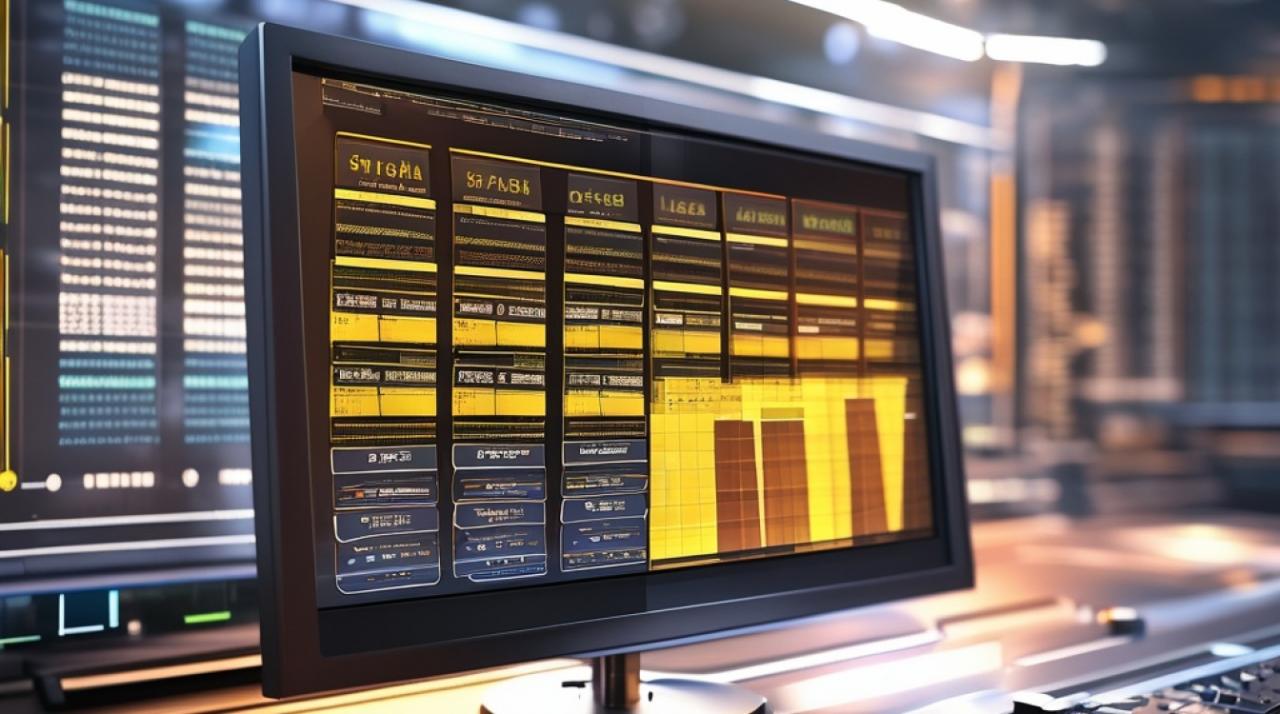
so:每秒从内存写入交换区的大小。
bi:每秒读取的块数。
bo:每秒写入的块数。
in:每秒中断数。
cs:每秒上下文切换数。
us:用户进程执行时间百分比。
sy:内核系统进程执行时间百分比。
id:空闲时间百分比。
wa:等待 I/O 时间百分比。
st:被偷取的时间百分比。
相关问题与解答
问题1:如何清除 Linux 系统中的缓存?
答:可以使用以下命令清除缓存:
echo 1 > /proc/sys/vm/drop_caches echo 2 > /proc/sys/vm/drop_caches echo 3 > /proc/sys/vm/drop_caches
这些命令分别释放页面缓存、目录项和索引节点缓存以及所有缓存。
问题2:如何监控服务器的网络流量?
答:可以使用iptraf 工具来监控网络流量,安装后,通过运行iptraf 命令启动监控界面,可以查看实时的网络连接和流量统计信息。
到此,以上就是小编对于“服务器内存如何看”的问题就介绍到这了,希望介绍的几点解答对大家有用,有任何问题和不懂的,欢迎各位朋友在评论区讨论,给我留言。














